da vinci resolve schließt sich automatisch?
ich hatte einen Bluescreen und hab den computer zurückgesetzt. Jetzt wollte ich da vinci resolve herunterladen, aber jedes mal wenn ich versuche, das programm zu öffnen, schließt es sich nach ein paar sekunden.
- wenn ich in den Taskmanager gehe, wird der Task für ein paar sekunden ausgeführt, dann steht da "Angehalten" und der Task verschwindet
- vorher hat da vinci resolve einwandfrei funktioniert
- alle Treiber sind auf dem neuesten Stand
- die Firewall lässt den Prozess auch zu
- ich hab 3 mal das Programm von Grund auf reinstalliert: erfolglos
hat jemand eine Idee, was das Problem sein könnte und wie man es behebt?
Systeminformationen:
- Windows 10
- Intel core i7 6700HQ 2,6 GHz
- 16 GB Ram-speicher
- Intel(r) HD graphics 530
- Nvidia Geforce GTX 950M
Hast du 2 Monitore?
Nein, nur einen
3 Antworten
Hallo. Ich sehe einfach zu wenig Information vor mir.
Als Beispiel wie viel Arbeitsspeicht (RAM) hat ihr Betriebssystem (os - operating system)? Bei mir verbraucht MS Win10 64bit Pro im Leerlauf ca. 5GB RAM. Ich habe x2 16GB DDR4 eingebaut. Da halt immer angegeben wird das Win10 bit minimal 2GB RAM benötigt, wußten viele halt nie was der optimale RAM für office, Spiele, Zeichnen Programieren usw. war. Auch die Details ihrer Grafikkarte sind wichtig. Ob diese auf einer HDD (mechanische teile - ähnlicher Aufbei einer Schallplatte) oder SSD (wird in feststehenden Speicherzellen gespeichert die so in etwa nach einem Jahr ohne Strom absterben/futsch sind) installiert sind. Im normal fall langen schon seit einer Ewigkeit die 16GB RAM (alter Standart) kaum aus. Das heißt, wen ihr ein Spiel oder ein Leistungsstarktes Programm installiert, müsst ihr immer diese 5GB RAM abziehen! Ihr könnt damit die zpe (zentrale Prozessor Einheit im englischem cpu - central processor unit) ausbremsen. Der Arbeitsspeicher/RAM ist der Zwischensper (cache) zwischen der zpe/cpu und dem Speicher Medium (hdd / ssd).
Kommen wir zum Kern der Sache. Welche Grafikkarten software sie auch installiert haben (wie schon oben getippt - haben sie kaum Informtionen hinterlassen), werden sie mit der "Display Driver Uninstaller" ihre Grafikkarten software sauber deinstallieren. Davor holen sie sich die aktuelle Grafik software ihrer Grafikkarte auf ihr Speicher Medium (USB-stick, CD, DVD, OneDrive Microsoft oder Google Drive - von mir aus auf allen abspeichern - dann können sie von überall her zugreifen auf die benötigten Daten bzw. Treiber für motherboard usw.). Ich zähle auf, was sie benötigen werden:
- Die aktuelle Grafikkarten software runter laden und absichern.
- "Display Driver uninstaller" download Version 18.0.0.9 - entpacken und noch nicht ausführen! Display Driver Uninstaller Download Version 18.0.3.9 (guru3d.com) Wie ich dazu kam, es gabe Problem mit der "GeForce Experience" beim isnstallieren - den Kundendienst von Nvidia angefragt und dieser halt "nutzen sie die aktuellste Version von "DDU" um das Problem zu lösen.
- Sich von der aktuellen Sitzung abmelden unten links über das Windows Symbol rechts klicken und mit der mouse auf "Herunterfahren oder abmelden" drauf bleiben bis das kleinere Menü erscheint. Da auf "Abmelden" klicken.
- Im Anmeldebildschirm die "shift/umschalt" gedrückt halten. Rechts unten das runde Symbol anklicken und neu starten wählen. Damit kommt ihr in den abgsicherten Modus.
- Nach dem der abgesicherte Modus gestartet wurde, startet ihr im Ordner "DDU v18.0.3.9" die Datei "Display Driver Uninstaller.exe". Wählt bei "select device type die gpu (graphical processing unit - also die Grafkkarte) und klickt hier auf "Säubern und Neustart (Empfohlene Aktion)". Macht man es ohne den abgesichertn Modus, wird nicht alles der Grafikkarten software entfernt - diese Aktion wäre nicht sauber.


Schauen sie sich diese Seite von Microsoft genau an bzw. drucken sie das wichtigste für die Vorbereitungen aus: Windows 10 herunterladen (microsoft.com) 1 bis 3 wäre hier der Seitenaufbau von oben nach unten.
- Aktualisieren bzw. "Windows Updates"
- Tool jetzt herunterladen
- Das 2. "+" enthält die wichtigsten Informationen.
Ich werden von der Web-Seite einige Bilder machen und als neue Antwort einfügen.
Danke für deine Frage.
Ich habe genau 1zu1 das selbe Problem, schon alles versucht, selbst andere Versionen davon heruntergeladen und es wird immer nach ein paar Sekunden automatisch „Angehalten“ laut taskmanager.
Hast du vielleicht mittlerweile eine Lösung gefunden?
Grüsse Paul
Hier einmal einige Bilder zu software-download/windows10:









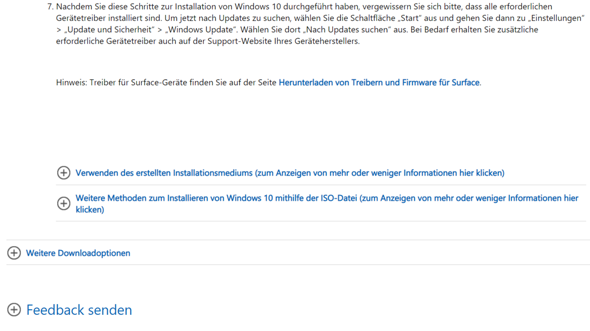
vielen Dank für die Ausführliche Antwort. Die Systeminformationen habe ich in der Frage ergänzt. die Schritte habe ich ausführlich befolgt (bis auf die windows 10 neuinstallation), allerdings tritt dasselbe problem auf.